Nvidia GeForce Experience so sebou prináša množstvo výhod, vrátane prekrytia Nvidia v hre. Táto funkcia vám umožňuje spustiť vysielanie vašej hry, vykonávať okamžité opakovania a zaznamenávať priebeh hry jediným klepnutím na tlačidlo. Prekrytie v hre Nvidia vám tiež umožňuje za chodu upravovať nastavenia GPU Nvidia, aby ste dosiahli optimálny výkon vo svojej hre, bez ohľadu na to, či sa snažíte prekonať svoje najvyššie skóre alebo vyhrať tesný zápas Overwatch.

Ako povoliť prekrytie Nvidia v hre
- Najprv sa uistite, že máte nainštalovanú aplikáciu GeForce Experience. Mnoho moderných systémov vrátane Windows 10 a Windows 11 ju predinštaluje, najmä ak používate grafickú kartu Nvidia. Ak potrebujete najnovšiu verziu, môžete si ju stiahnuť zo stránky Nvidia.
- Po nainštalovaní GeForce Experience otvoríte prekrytie kedykoľvek stlačením Alt + Z. Objaví sa ponuka s viacerými funkciami, ako je snímanie obrazovky s otvoreným prekrytím pomocou Alt + F1.
- Ak chcete vstúpiť do režimu fotografie, stlačte Alt + F2, čo vám umožní pridávať efekty a filtre pri zachytávaní snímok.
Filtre a efekty
Filtre zahŕňajú možnosti ako Colorblind Mode na uľahčenie rozlišovania v hre pre farboslepých a Painterly filter, ktorý vytvára ilustrovaný vzhľad.
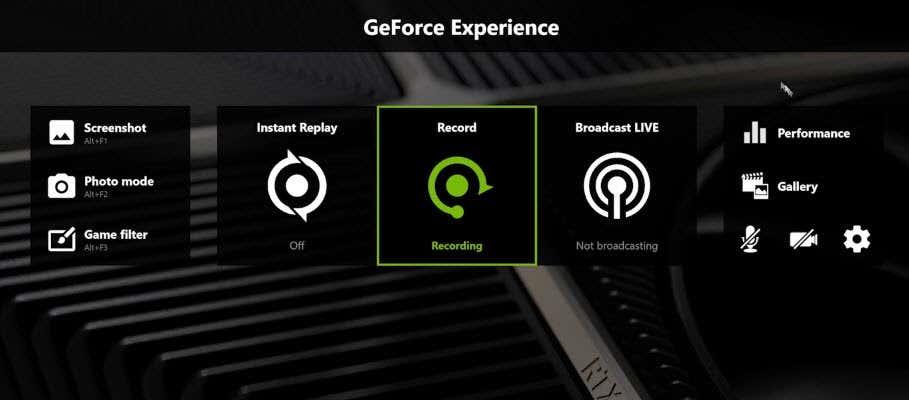
Ako opraviť prekrytie Nvidia
Ak zistíte, že nemôžete otvoriť prekrytie Nvidia, postupujte podľa nasledujúcich krokov:
- Reštartujte počítač: Jednoduchý reštart často vyrieši bežné problémy.
- Aktualizujte ovládač GPU: Zastaralé ovládače môžu spôsobiť problémy. Aktualizáciu vykonáte takto:
- Otvorte GeForce Experience.
- Vyberte Ovládače na vrchu obrazovky.
- Vyberte Stiahnuť.
- Skontrolujte aktualizácie systému Microsoft Windows: Otvorte Nastavenia systému Windows, vyberte Aktualizácia a zabezpečenie a skontrolujte aktualizácie.
- Spustite GeForce Experience ako správca:
- Kliknite pravým tlačidlom na GeForce Experience v ponuke Štart a vyberte Spustiť ako správca.
- V ponuke Vlastnosti vyberte kartu Kompatibilita a zaškrtnite možnosť Spustiť tento program ako správca.
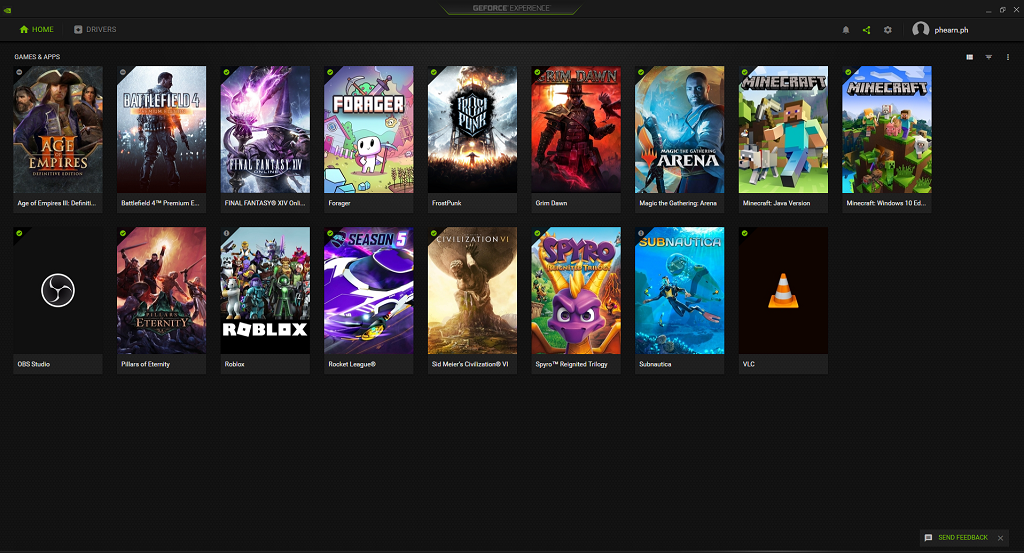
Záver
Prekrytie v hre Nvidia je skvelým nástrojom na zlepšenie herného zážitku a jeho aktivácia je jednoduchá. Umožňuje vám využiť rôzne funkcie ako filtre a snímanie obrazovky, aby ste si hru mohli užiť naplno. Nezabudnite, že ak sa vyskytnú nejaké problémy, postupujte podľa vyššie uvedených krokov pre opravu.


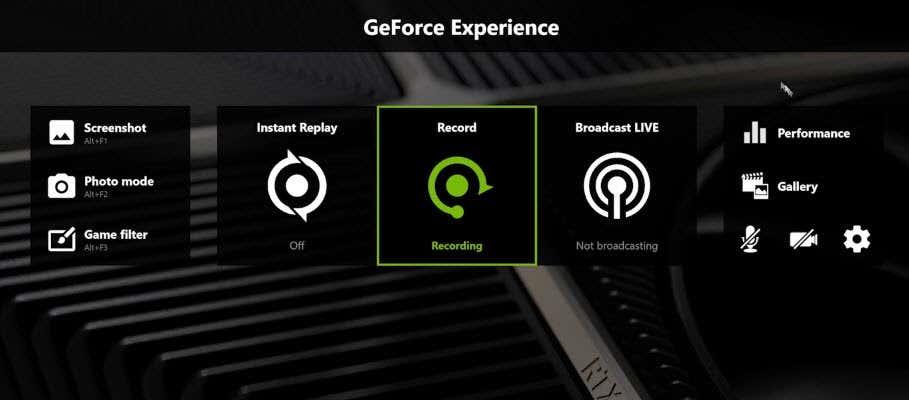
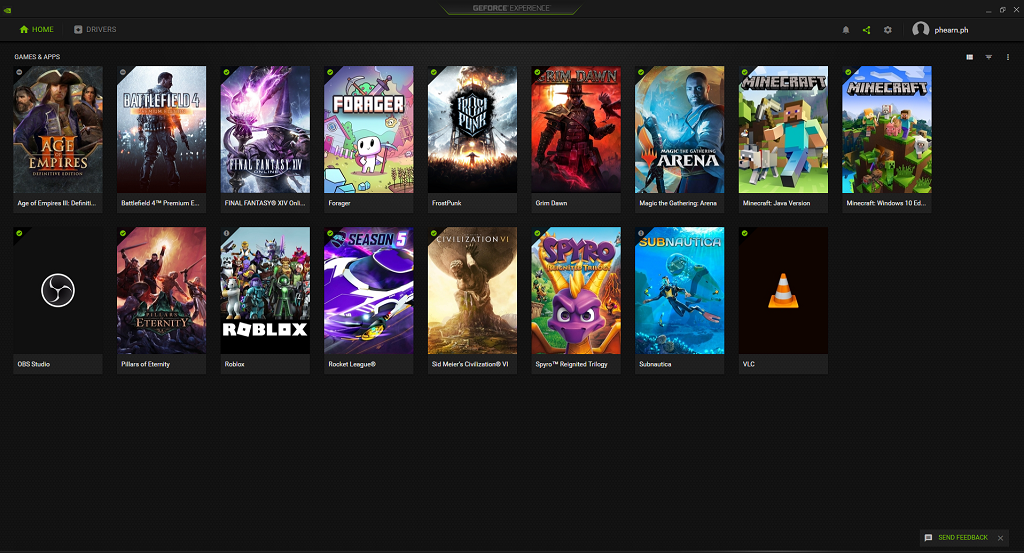




























Daniela -
Teraz som sa konečne dostal k tomu, ako vypnúť prekrytie. Je to skvelý pocit uvoľnenia
RoboKocúr -
Niektoré hry sa mi aj tak údržbujú bez toho, aby som to musel povoliť. Záleží to od nastavení hry, či?
Márta -
Skvelý príspevok! Mohli by ste prosím pridať viac informácií o tom, ako to nastaviť v rôznych hrách
Róbert -
Vyskúšal som všetky kroky uvedené v článku a konečne môžem hrať bez prekrytia, vďaka
Marek IT -
Neda sa mi to urobiť, už som to skúšal párkrát. Niečo tam asi nie je v poriadku. Môžete pridať ďalšie podrobnosti?
Peter456 -
Vďaka za tipy! Mám však problém s tým, že aj po zakázaní prekrytia sa mi stále zobrazuje. Môže mi niekto pomôcť
Henrieta -
Má niekto skúsenosti s rôznymi grafikami bez prekrytia? Určite by ma to zaujímalo
Natália -
Cez túto tému by bolo super mať aj video. Určite by to pomohlo viacerým, čo nie sme zdatní v technológiach
Vladimír -
Povedzme si pravdu, nepotrebujem prekrytie, ktoré mi zaberá miesto. Kto by potreboval
Pavol -
Veľmi užitočný článok! Nikdy som nevedel, že môžem povoliť alebo zakázať prekrytie Nvidia tak jednoducho. Ďakujem za zdieľanie!
Patrik -
Rád by som vedel, či sa dá prekrytie jednoducho zapnúť a vypnúť aj počas samotnej hry. Má s tým niekto skúsenosti
Martin -
Musím povedať, že mne sa to celé zdá byť naozaj nezmyselné. Prečo by ste to mali zapínať
Jakub -
Každý hovorí o otázke prekrytia, ale nikto nepovedal, že to môže spôsobiť aj problémy s výkonom. Dobre, že sa o tom hovorí
Lenka -
Ďakujem za návod, veľmi mi to pomohlo. Dúfam, že aj ostatní si to prečítajú a prestanú mať problémy s prekrytím Nvidia.
Lukáš -
Tak nečakane, že to funguje bez prekrytia! S tým súvisiace nastavenia grafiky boli pre moje hry skvelé
Terézia -
Po vypnutí prekrytia je výkon hier oveľa lepší. Nemyslela som, že to spraví taký veľký rozdiel
Katarina -
Chcem sa spýtať, aké nastavenia grafiky by mohli pomôcť zlepšiť výkon po vypnutí prekrytia? Dík za odpoveď
Nina89 -
Hlasujem za opustenie prekrytia! Hry sú zábavnejšie bez akýchkoľvek rušivých elementov.
Kristina -
Je úžasné, akým spôsobom dokáže takéto koliesko ovplyvniť hru. Pomôžem určite aj ostatným priateľom
Janka M. -
Ďakujem vám, tiež som sa preferoval bez prekrytia. Viac hier s plynulým chodom je práve práve to, čo potrebujem
Veronika22 -
Vždy som mal problém s nízkym FPS, vďaka za pomoc, aj keď to vyžaduje ešte niekoľko pokusov. Zase si to urobím!
Líšky88 -
Určite to skúsim, určite by to mohlo zlepšiť výkon v hrách. Môže to mať aj vplyv na FPS?
Slavo -
Je to, ako keby sa mi rozsvietil svet! Prekrytie je teraz mimo hry a môžem si užiť celú atmosféru.
Ivana -
Nemal som potiaž s prekrytím, ale stále som rád, že mám informácie pre budúcnosť. Možno to raz príde
Mišo -
Fakt zaujímavé! Ešte predtým som sa bojil s prekrytim, ale teraz to vyzerá, že je to jednoduché!
Simon -
Super článok! Vie mi niekto povedať, ako to ovplyvní FPS v rôznych hrách?
Jozef -
Že by grafika hry predsa len bola lepšia bez prekrytia? Nemyslel som, že to spraví taký rozdiel
Róbert -
Cítil som sa bezmocný, keď som nemohol zakázať prekrytie. Ale teraz, už viem ako
Michaela -
Problém leží skôr v konflikte s inými programami, netušíte niekto, čo s tým
Dominika -
Pokúsila som sa zakázať prekrytie, ale v hre sa mi to neprestalo zobraziť. Musím asi preinštalovať ovládače
Ádám -
Tento návod mi ušetril hodiny trápenia. Vyzerá to proste, ale skutočnosť je niekedy iná.
Julius -
Super, konečne som našiel niekoho, kto o tom píše! Prekrytie ma vždy rušilo, teraz viem, ako ho schovať